テスト報告ウィンドウ
レポートウィンドウは、先生が試験の結果を確認することができます。また学生が自分の結果を確認できるようにするオプションもあります。
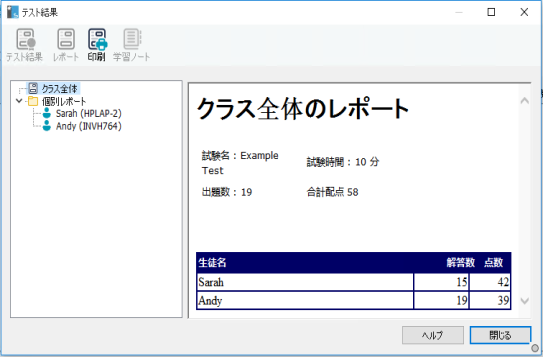
テスト結果
ツリー階層表示で必要な項目を選択することで、2種類のレポート(報告書)(クラスの要約と個別の生徒の要約)を表示することができます。それぞれ、印刷することができ、コピーをHTML形式で\\NetSupport \NetSupport School\Tests\Reportsフォルダに保管することもできます。
クラス概要
これは表形式で各生徒の結果の要約を提供します。レポート(報告書)は試験の問題数、得点の数(マルチ選択以外の問題は正解につき1点の価値があります)を詳細に明記し、そして各生徒の得点を箇条書きにします。
生徒別概要
ツリー階層表示で生徒名を選択することで、個別の結果の完全な内訳を表示することができます。これは、生徒の苦手な問題を強調するのに理想的です。 成績評価システム を適用している場合は、追加したコメントと一緒に表示される追加されたコメントと一緒に採点された評価も表示されます。それぞれの、問題で獲得した得点を最適化された目次が用意され、そこからに生徒がどのように答えたか確認するために各問題に移動することができます。
ツールバーは追加機能へのショートカットを搭載しています:
結果を表示
これは各生徒に自分達の結果を表示することができるようにし、必要に応じて答えが含まれています。すべての生徒に同時に表示するには、ツリー階層で生徒のレポートを強調表示し、個々の生徒に表示するには、名前を選択します。
生徒が順番に各問題を確認できるように生徒のパソコンでテストプレイヤーが再度開きます。ウィンドウは、どの問題が正解、不正解だったか、または複数の答えがある問題の場合は部分的に正解を表示します。
答えを含むように選択している場合は、テストプレイヤーウィンドウに生徒が解答と正解を切り替えられる「答えを表示」ボタンが表示されます。
レポートを表示
このオプションは、生徒のパソコンで個別のサマリーを表示することができます。
レポートを印刷
先生がクラスと生徒の要約の印刷コピーを入手できるようになります。ツリー階層表示の必要な項目を強調表示し、「レポートの印刷」をクリックします。
学習ノートに送る
生徒の結果のコピーを生徒達の学習ノートに送ることができます。それから生徒は、授業の後で自分の答えを確認する機会があります。
準備ができたら、テストを終了することができるテストコンソールに戻るにはウィンドウを閉じます。これは生徒の画面から結果またはレポートを消去します。
